具体设置方法如下:
1、按下“Win键+R键”组合键,在弹出的运行窗口中输入“gpedit.msc”,按下回车键确认,如下图所示:
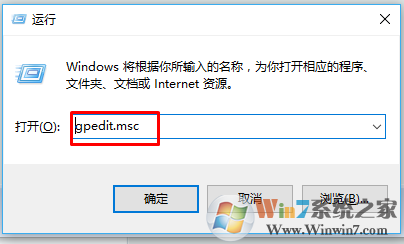
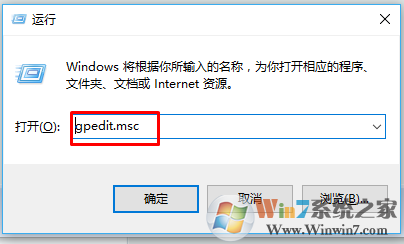
2、然后在本地组策略编辑器中,依次打开“用户配置--管理模块--控制面板”,接着选择右侧的“禁止访问控制面板”选项,如下图所示:
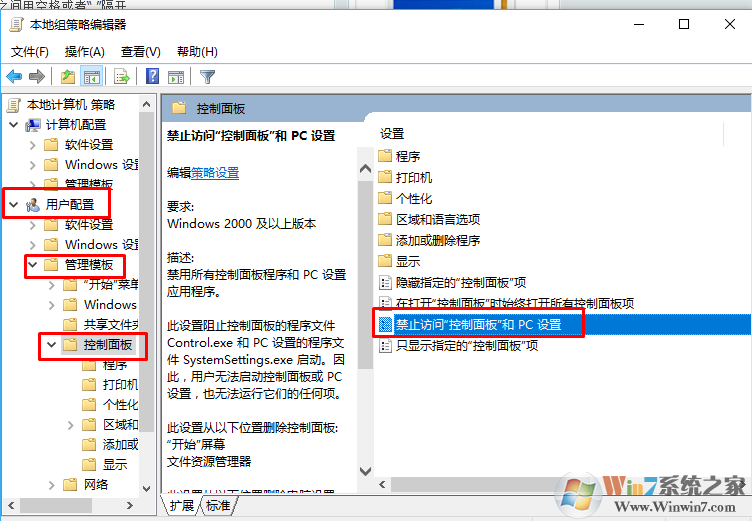
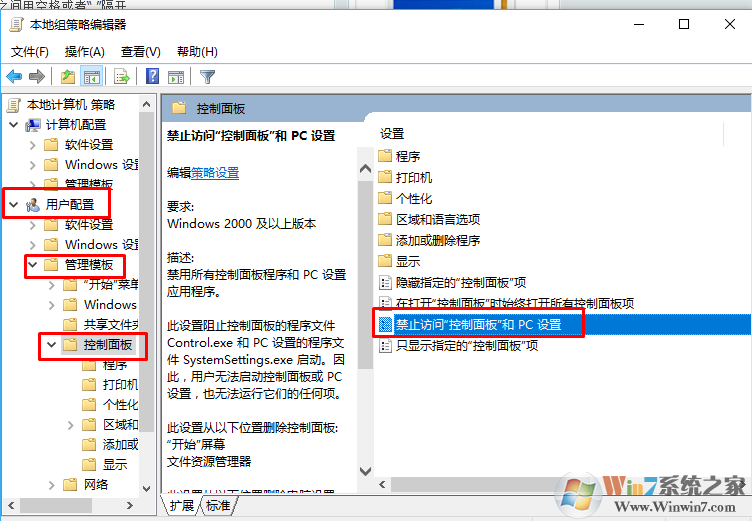
3、在弹出的设置项窗口中选择“已启用”项,按下“应用--确认”按钮,如下图所示:
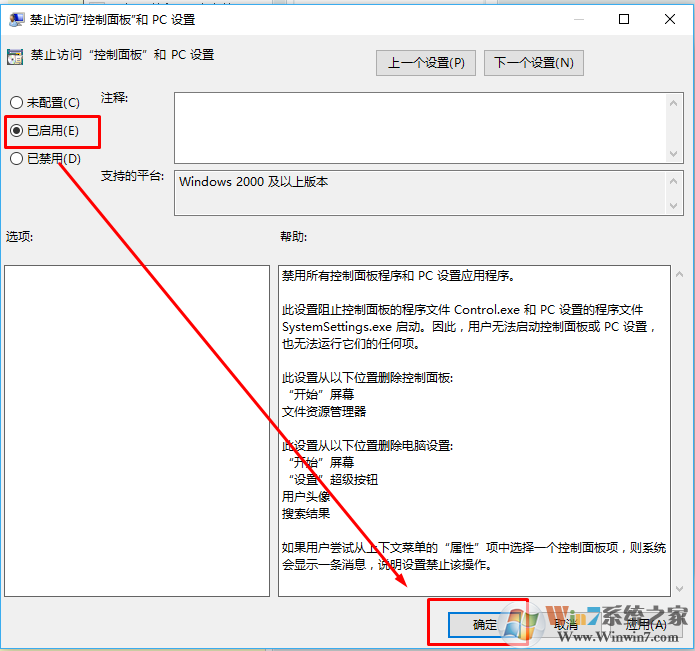
4、或者我们可以设置自己需要使用的功能选择在控制面板种打开。
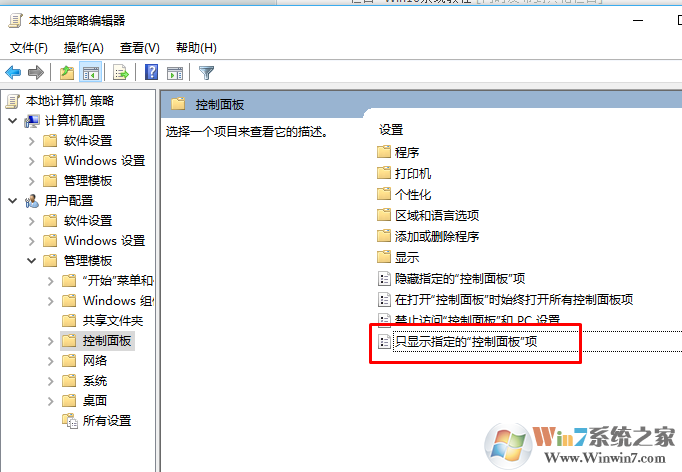
5、在显示种输入自己指定的值,这样控制面板就只能显示自己想要的功能了。
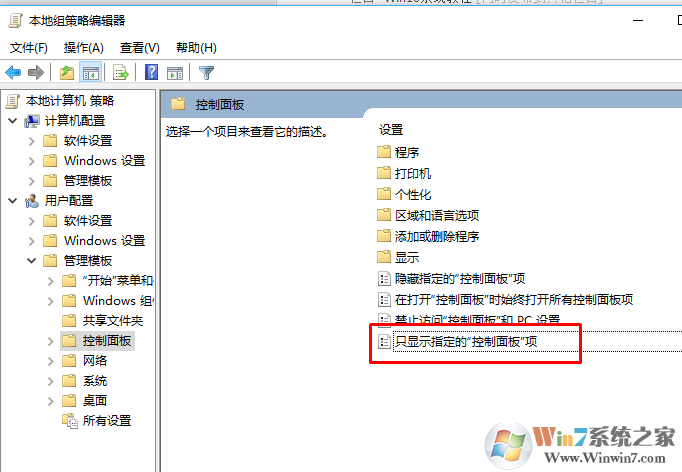
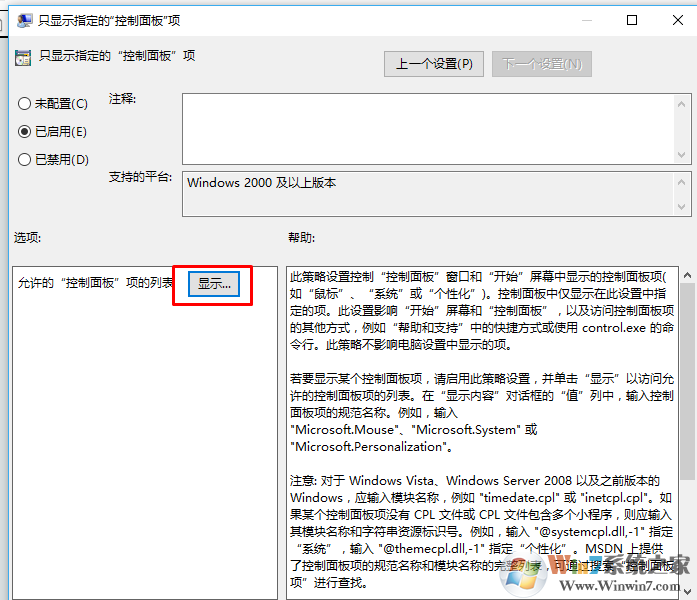
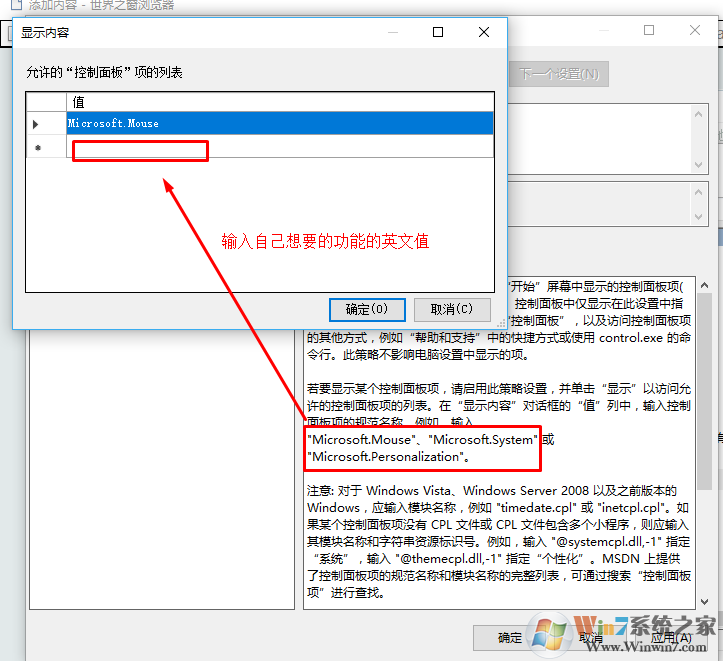
总结:以上就是win10禁用控制面板的方法,希望对大家有帮助。
分享到:

